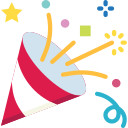Tìm hiểu Probuilder
· about 33 mins read- Packages > Probuilder
- Tổng quan
- Edit modes (Object vs Element)
- Tools vs. Actions
- Tools reference
- Action reference
- Cho biết Trạng Thái
- Lựa chọn phần tử
- Grow Selection (Elements) - Tăng vùng chọn
- Shrink Selection (Elements) - Thu hẹp vùng chọn
- Select by Colors (Elements) - Chọn theo Màu sắc
- Select by Material (Face) - Chọn theo Vật liệu
- Select Edge Loop (Edge) - Chọn Cạnh khép kín
- Select Edge Ring (Edge) - Chọn Cạnh có Mặt khép kín
- Select Face Loop (Face) - Chọn Mặt dọc trục Z
- Select Face Ring (Face) - Chọn Mặt dọc trục X
- Select Holes (Vertex + Edge) - Chọn Chu vi Lỗ (không có Mặt)
- [No Icon] Select Path (Face) - Chọn theo đường dẫn Đầu-Cuối
- Thao tác với Chuột (Đùn, Kéo)
- Hành động cụ thể
- Nhóm Object
- Center Pivot (Object) - Di chuyển trục xoay về Center
- Conform Normals (Objects) - Pháp tuyến Phù hợp
- Flip Normals (Object) - Lật Pháp tuyến
- Subdivide Object (Object) - Chia nhỏ Object
- Merge Objects (Object) - Hợp nhất Objects
- Mirror Objects (Object) - Phản chiếu Object
- Triangulate Object (Objects) - Tam giác hóa Mesh của Object
- Nhóm Vertex
- Nhóm Edge
- Bridge Edges (Edge) - Nối 2 Cạnh bằng một Mặt mới
- Connect Edges (Edges) - Tạo Cạnh mới để kết nối các cạnh
- Subdivide Edges (Edge) - Chia nhỏ Cạnh
- Fill Hole (Edges) - Lấp Lỗ với Cạnh
- Insert Edge Loop (Edge) - Chèn thêm Cạnh dựa theo Edge Loop
- Bevel (Edge) - Tạo Góc xiên cho Cạnh
- Flip Face Edge (Edge) - Lật Mặt Cạnh
- Nhóm Face
- Bevel (Face) - Tạo Góc xiên cho tất cả Cạnh của Mặt
- Conform Normals (Faces) - Pháp tuyến Phù hợp
- Delete Faces (Faces) - Xóa Face được chọn
- Detach Faces (Faces) - Tách Face để Đùn
- Duplicate Faces (Faces) - Nhân bản Face
- Flip Face Normals (Face) - Lật pháp tuyến Mặt
- Merge Faces (Faces) - Hợp nhất các Mặt
- Subdivide Face (Face) - Chia nhỏ Mặt được chọn
- Triangulate Faces (Faces) - Tam giác hóa Mặt được chọn
- Nhóm Object
- Chức năng chung
- ProBuilderize (Object) - Chuyển đổi để làm việc với ProBuilder
- Export (Object) - Xuất sang các định dạng khác
- Freeze Transform (Object) - Chuẩn hóa [(0,0,0), (0,0,0), (1,1,1)]
- Lightmap UVs (Object) - Tạo Lightmap UV bị thiếu
- [No Icon] Inset (Face) - Tạo Mặt con đồng dạng với Mặt gốc
- Offset Elements (Elements) - Di chuyển chính xác Elements
Packages > Probuilder
Mỗi button trên thanh toolbar đều có chú giải (tooltip) hiển thị bản tóm tắt ngắn gọn về cách sử dụng nó. Xem chú giải là một cách tuyệt vời để bắt đầu tìm hiểu về chức năng của ProBuilder.
Tổng quan
Xây dựng và chỉnh sửa các Mesh phức tạp
ProBuilder Meshes hoạt động giống như GameObject thông thường trong Unity. Bạn có thể áp dụng các giá trị Transform cho chúng và thêm các Component cho chúng. ProBuilder Meshes phản ứng với hệ thống vật lý và bạn có thể tạo hoạt ảnh (animation) cho chúng cũng như đính kèm tập lệnh vào để điều khiển chúng. Tuy nhiên, Unity Meshes tiêu chuẩn không giống với ProBuilder Meshes: bạn không thể chỉnh sửa chúng bằng các công cụ ProBuilder cho đến khi bạn chuyển đổi chúng (ProBuilderize Công cụ ProBuilderize chuyển đổi (các) đối tượng đã chọn thành các đối tượng có thể chỉnh sửa ProBuilder.) thành đối tượng ProBuilder.

Cách phổ biến nhất để xây dựng ProBuilder Mesh là tạo và chỉnh sửa nó hoàn toàn bằng các công cụ ProBuilder.
Áp dụng Materials và Màu sắc của Vertex
Bạn có thể áp dụng bất kỳ Material nào cho ProBuilder Meshes bằng Material Palette, trên các mặt được chọn ở Element mode (chế độ Phần tử) Sử dụng thanh công cụ Chế độ chỉnh sửa để chuyển đổi giữa bốn chế độ Chỉnh sửa ProBuilder: Object, Vertex, Edge, Face. (Các chế độ Vertex, Edge và Face còn được gọi chung là chế độ Phần tử) hoặc trên toàn bộ đối tượng.
Bạn cũng có thể áp dụng Vertex colors Áp dụng màu đỉnh là một cách tuyệt vời để tô màu các cấp độ cho nguyên mẫu, bố cục nhóm, vùng, v.v. Bạn có thể áp dụng các màu đỉnh duy nhất cho các khuôn mặt hoặc đối tượng để dễ dàng xác định nơi chúng bắt đầu và kết thúc. Bạn cũng có thể áp dụng màu đỉnh cho các đỉnh và cạnh để tạo hiệu ứng hình ảnh. cho Mesh trong khi vẫn đang xây dựng hình học (geometry). Điều này có thể giúp dễ dàng xác định các phần của Lưới phức tạp, chẳng hạn như sàn nhà hoặc cung cấp một chút màu sắc.
Editing UVs
ProBuilder cung cấp automatic UV unwrapping Chế độ Auto UV cung cấp các công cụ sau để giúp bạn lập bản đồ kết cấu (texture mapping): Tiling & Alignment section, Transform tools, Special section, Texture Groups section, Reset UVs và một manual UV editor Chế độ Manual UV Mode cung cấp các công cụ sau để giúp bạn lập bản đồ kết cấu: Project UVs section, Selection section, Edit section hoàn chỉnh.
- Auto UV mode cho phép bạn điều chỉnh những điều cơ bản như offset, tiling (xếp lớp) và rotation (xoay), trong khi ProBuilder tự động xử lý công việc UV phức tạp.
- Manual UV mode cho phép bạn kiểm soát hoàn toàn tia UV. Với quy trình làm việc này, bạn có thể bố trí bản đồ UV của mình một cách chính xác.
Export sang các định dạng formats khác
Bạn cũng có thể xuất ProBuilder Meshes sang một số định dạng tệp, chẳng hạn như .asset Định dạng Unity Asset, chỉ có thể đọc được trong Unity, .obj Wavefront OBJ. Đây là một định dạng mô hình được hỗ trợ rộng rãi. Nó hỗ trợ nhiều nhóm Textures và Mesh, .stl Một định dạng được hỗ trợ rộng rãi, thường được sử dụng trong phần mềm CAD hoặc in 3D. Nó chỉ hỗ trợ hình học Tam giác (Triangle geometry) và .ply Stanford PLY. Nói chung được hỗ trợ và rất mở rộng. Nó hỗ trợ các màu tứ giác (quads) và đỉnh (vertex), nhưng không hỗ trợ multiple Materials. Tuy nhiên, ngay sau khi bạn chuyển đổi ProBuilder Mesh sang định dạng .asset, nó sẽ trở thành Unity GameObject thông thường và bạn cần ProBuilderize Công cụ ProBuilderize chuyển đổi (các) đối tượng đã chọn thành các đối tượng có thể chỉnh sửa ProBuilder. để chuyển đổi sang ProBuilder Meshes và tiếp tục chỉnh sửa.
Edit modes (Object vs Element)
ProBuilder sử dụng chế độ Chỉnh sửa (Edit modes) để xác định nội dung bạn đang chọn và chỉnh sửa.
- Vertex: (Element) là điểm mà hai hoặc nhiều góc gặp nhau (ví dụ: trên một hình lập phương, đó là điểm góc của mỗi hình lập phương).
- Edge: (Element) được tạo thành từ hai đỉnh (Vertex).
- Face: (Element) bao gồm ba Cạnh (Edge) trở lên.
- Object: (Mesh) là tổng của tất cả các phần này.
- Element modes: (Vertices, Edges, and Faces) cho phép bạn chọn và sửa đổi các thành phần riêng lẻ của hình học tạo nên một Mesh (Object) là Đỉnh, Cạnh và Mặt.
| Key combination | Action |
|---|---|
| G | Chuyển đổi giữa chế độ chỉnh sửa Object và Element (hình học: Vertex, Edge và Face). |
| H | Chuyển đổi giữa các chế độ Element (Vertex, Edge và Face). |
Tools vs. Actions
- Tools: Các công cụ cung cấp một môi trường phương thức nơi bạn có thể thực hiện các tác vụ phức tạp, chẳng hạn như tạo Meshe mới hoặc xác định các vết cắt chính xác trên Mesh hiện có.
- Actions: Hành động là những thay đổi ngay lập tức, chẳng hạn như chọn tất cả các mặt có một màu cụ thể hoặc tách một cạnh. Ngay khi bạn bắt đầu một hành động, ProBuilder sẽ thực hiện hành động đó. Ví dụ: Grow Selection là một hành động mà bạn bắt đầu từ menu, nút thanh công cụ hoặc phím tắt và nó sẽ kết thúc ngay lập tức.
Các Actions thường chỉ khả dụng ở các chế độ Chỉnh sửa (Edit modes) cụ thể, trong khi các Tools thường có sẵn ở tất cả các chế độ.
Tools reference
Shape tool
Tạo một Mesh mới (bắt đầu từ một hình dạng phổ biến) với Shape component (Probuilder Shape) để xác định hình dạng nguyên thủy của Mesh (dựa trên các hình dạng nguyên thủy phổ biến, chẳng hạn như hình trụ cylinders, mái vòm arches và cầu thang stairs). Bạn xác định cùng một khung giới hạn cho tất cả các hình dạng gốc.

Pivot: Chọn xem bạn muốn ProBuilder tạo tay cầm xoay (pivot) của Lưới (Mesh) ở Góc đầu tiên (First Corner) của hộp giới hạn của hình dạng hay ở Trung tâm (Center) của nó. “Góc đầu tiên” là nơi bạn nhấp vào lần đầu tiên trong chế độ xem Cảnh để xác định hộp giới hạn. Lưu ý: Thuộc tính này chỉ khả dụng khi bạn tạo hình.
Poly Shape tool
Tạo một Mesh mới (bắt đầu với hình dạng 2D và đẩy lên 3D) với Poly Shape component (Poly Shape).
Vẽ 2D với các điểm (điểm kiểm soát), khi Enter, Probuilder sẽ nối điểm đầu với điểm cuối tạo thành hình 2D hoàn chỉnh làm nền, sau đó bạn sẽ kéo lên để xác định độ cao của khối 3D.
Để chỉnh sửa Poly Shape vừa tạo xong thì click Edit Poly Share ở Inspector. Ở chế độ Edit, bạn có thể thay đổi vị trí các đỉnh (điểm kiểm soát của 2D), thêm đỉnh bằng cách Click và Kéo ở trên một cạnh (của 2D), tất nhiên bạn cũng có thể thay đổi độ cao của khối 3D khi đang Edit.

Cut tool
Sử dụng công cụ Cut (chỉ available trong Element Mode) để chia nhỏ các mặt Lưới một cách chính xác. Để cắt một hình trên Lưới, bạn kích hoạt công cụ Cắt, cho phép bạn xác định hình dạng cắt bằng các điểm.
Khi bạn tạo một bề mặt mới, công cụ Cut sẽ tạo ra các cạnh bổ sung để tăng cường hình học. Tránh hợp nhất các mặt xung quanh để loại bỏ các cạnh thừa, vì điều này có thể dẫn đến các mặt bị thoái hóa và hình học bị hỏng.
Action reference
Lưu ý: Tùy thuộc vào Chế độ chỉnh sửa (Edit Mode) mà Action có available hay không.
Cho biết Trạng Thái
 Handle (Orientation) - Hướng Gimoz
Handle (Orientation) - Hướng Gimoz
- Edit Mode: ALL (Object, Vertex, Edge, Face)
- Công dụng: chuyển đổi giữa ba trạng thái: Global, Local, hoặc Normal.
- Note: Phím tắt P conflict với “Edit Prefab in context” > đổi “Edit Prefab in context” sang Shift + P (vì Alt+P là khóa Inspector/mở Inspector ở Window khác)
- Phím tắt: P (Tools > ProBuilder > Interaction > Toggle Handle Orientation)
 Rect - Elements nào sẽ được chọn?
Rect - Elements nào sẽ được chọn?
- Edit Mode: Edge + Face
- Công dụng: để chọn xem lựa chọn kéo chỉ nên chọn các phần tử hoàn toàn bên trong hình chữ nhật kéo hay cả các phần tử nằm một phần bên trong hình chữ nhật kéo.
- Note: Giống Orientation, Action này cho biết Stage của “Drag To Select”, với Complete thì Mặt/Cạnh được chọn phải nằm hoàn toàn trong Rect (Drag), với Intersect thì chỉ yêu cầu có 1 phần là sẽ được chọn.
- Phím tắt: N/A (Tools > ProBuilder > Interaction > Toggle Drag Rect Mode)
 Select Hidden (All) - Có chọn Elements Hidden không?
Select Hidden (All) - Có chọn Elements Hidden không?
- Edit Mode: ALL (Object, Element)
- Công dụng: để xác định xem ProBuilder chọn hay bỏ qua các phần tử ẩn khi bạn thực hiện lựa chọn kéo.
- Note: Nhấn vào nút Select Hidden để chuyển đổi giữa hai trạng thái: On hoặc Off.
- Phím tắt: N/A (Tools > ProBuilder > Interaction > Toggle Select Back Faces)
 Shift (Elements) - Điều gì xảy ra khi khi sử dụng Shift
Shift (Elements) - Điều gì xảy ra khi khi sử dụng Shift
- Edit Mode: Element
- Công dụng: để thay đổi điều xảy ra với vùng chọn khi bạn Shift+Click vào một phần tử hoặc giữ Shift trong khi kéo-chọn.
- Note: Bấm vào nút Shift để chuyển đổi giữa ba trạng thái: Thêm, Xóa hoặc Khác biệt (Add, Remove, or Difference).
- Phím tắt: N/A (Tools > ProBuilder > Interaction > Toggle Drag Selection Mode)
Lựa chọn phần tử
 Grow Selection (Elements) - Tăng vùng chọn
Grow Selection (Elements) - Tăng vùng chọn
- Edit Mode: Element (Vertex, Edge, Face)
- Công dụng: mở rộng vùng chọn ra bên ngoài tới các mặt, cạnh hoặc đỉnh liền kề.
- Note: Các Options (Restrict To Angle, Max Angle, Iterative) ảnh hưởng đến việc sẽ có bao nhiêu vùng chọn được mở rộng.
- Phím tắt: Alt/Opt+G (Tools > ProBuilder > Selection > Grow Selection)
 Shrink Selection (Elements) - Thu hẹp vùng chọn
Shrink Selection (Elements) - Thu hẹp vùng chọn
- Edit Mode: Element
- Công dụng: sẽ loại bỏ các phần tử trên chu vi của vùng chọn hiện tại.
- Note: Shrink Selection thực hiện hành động ngược lại với hành động Grow Selection.
- Phím tắt: Alt/Opt+Shift+G (Tools > ProBuilder > Selection > Shrink Selection)
 Select by Colors (Elements) - Chọn theo Màu sắc
Select by Colors (Elements) - Chọn theo Màu sắc
- Edit Mode: Element (Vertex, Edge, Face)
- Công dụng: sẽ chọn tất cả các mặt trên đối tượng này có cùng màu đỉnh (vertex color) với mặt được chọn. Bạn cũng có thể mở rộng lựa chọn sang các GameObject khác nếu bạn tắt Current Selection option (được bật mặc định).
- Note: Ngay cả khi màu của đỉnh hiện không hiển thị (ví dụ: nếu nó có Vật liệu không hiển thị màu, như checkerboard Material), các mặt màu vẫn được chọn.
- Phím tắt: N/A (Tools > ProBuilder > Selection > Select Vertex Color)
 Select by Material (Face) - Chọn theo Vật liệu
Select by Material (Face) - Chọn theo Vật liệu
- Edit Mode: Face
- Công dụng: chọn tất cả các mặt trên đối tượng này có cùng Chất liệu với (các) mặt được chọn. Bạn cũng có thể mở rộng lựa chọn sang các GameObject khác nếu bạn tắt tùy chọn Lựa chọn hiện tại.
- Note: Hành động này rất hữu ích nếu bạn muốn thay thế tất cả Vật liệu trên một đối tượng phức tạp.
- Phím tắt: N/A (Tools > ProBuilder > Selection > Select Material)
 Select Edge Loop (Edge) - Chọn Cạnh khép kín
Select Edge Loop (Edge) - Chọn Cạnh khép kín
- Edit Mode: Edge
- Công dụng: sẽ chọn một vòng cạnh từ mỗi cạnh được chọn. Vòng lặp cạnh là một chuỗi các cạnh được kết nối trực tiếp.
- Note: Edge Loop là chuỗi các cạnh được kết nối trực tiếp
- Phím tắt: Alt/Opt+L (Tools > ProBuilder > Selection > Select Loop)
 Select Edge Ring (Edge) - Chọn Cạnh có Mặt khép kín
Select Edge Ring (Edge) - Chọn Cạnh có Mặt khép kín
- Edit Mode: Edge
- Công dụng: sẽ chọn một vòng từ mỗi cạnh được chọn. Vòng cạnh là một chuỗi các cạnh có chung các mặt nhưng không được kết nối trực tiếp.
- Note: Edge Ring là chuỗi các cạnh không kết nối trực tiếp (các mặt chứa các Cạnh thì kết nối trực tiếp, giống vòng Nhẫn)
- Phím tắt: Alt/Opt+R (Tools > ProBuilder > Selection > Select Ring)
 Select Face Loop (Face) - Chọn Mặt dọc trục Z
Select Face Loop (Face) - Chọn Mặt dọc trục Z
- Edit Mode: Face
- Công dụng: sẽ chọn một vòng lặp Face từ mỗi Face được chọn.
- Note: Các Face loops thường chạy dọc theo trục Z, trong khi các Face Rings thường chạy dọc theo trục X.
- Phím tắt: Alt/Opt+L (Tools > ProBuilder > Selection > Select Loop)
 Select Face Ring (Face) - Chọn Mặt dọc trục X
Select Face Ring (Face) - Chọn Mặt dọc trục X
- Edit Mode: Face
- Công dụng: Chọn một Face Ring từ mỗi mặt được chọn.
- Note: các Face Rings thường chạy dọc theo trục X.
- Phím tắt: Alt/Opt+R (Tools > ProBuilder > Selection > Select Ring)
 Select Holes (Vertex + Edge) - Chọn Chu vi Lỗ (không có Mặt)
Select Holes (Vertex + Edge) - Chọn Chu vi Lỗ (không có Mặt)
- Edit Mode: Vertex + Edge
- Công dụng: sẽ chọn tất cả các phần tử dọc theo ĐỈNH hoặc CẠNH mở đã chọn. Một cái LỖ giống như một Face bị loại bỏ.
- Note: Hành động này là một phím tắt hữu ích để chọn tất cả các cạnh xung quanh một mặt bị thiếu.
- Phím tắt: N/A (Tools > ProBuilder > Selection > Select Hole)
[No Icon] Select Path (Face) - Chọn theo đường dẫn Đầu-Cuối
- Edit Mode: Face
- Công dụng: để hiển thị và chọn các mặt dựa trên một đường dẫn từ mặt Đầu-Cuối
- Note: Thao tác > 1.Chọn mặt Đầu > Giữ Ctrl+Shift và di chuột đến Mặt Cuối > Click Mặt Cuối sẽ chọn các Mặt hiển thị lúc giữ Ctrl+Shift. Lưu ý: Hành động này chỉ khả dụng khi cửa sổ UV Editor đóng.
- Phím tắt: N/A
Thao tác với Chuột (Đùn, Kéo)
 Extrude Edges (Edges) - Đùn Cạnh
Extrude Edges (Edges) - Đùn Cạnh
- Edit Mode: Edge
- Công dụng: đẩy một cạnh mới ra khỏi mỗi cạnh được chọn, được kết nối bằng một mặt mới cho mỗi cạnh. Hành động này chỉ hoạt động trên các cạnh mở (nghĩa là một cạnh không có mặt được kết nối ở một bên). Tuy nhiên, bạn có thể ghi đè hạn chế này bằng tùy chọn Allow non-manifold actions.
- Note: Hãy chọn các Cạnh sao cho Hướng Đùn nên vuông góc “tương đối” với các Cạnh. Giữ Shift và Đùn theo hướng Axis.
- Phím tắt: Ctrl/Cmd+E (Tools > ProBuilder > Geometry > Extrude)
 Extrude Faces (Faces) - Đùn Mặt
Extrude Faces (Faces) - Đùn Mặt
- Edit Mode: Face
- Công dụng: Tạo ra một Face mới (Đùn face được chọn).
- Note: Giữ Shift và Đùn theo hướng Axis. Theo mặc định, mỗi mặt mới tuân theo hướng của pháp tuyến đỉnh của nó (có thể thay đổi điều này bằng tùy chọn Extrude By).
- Phím tắt: Ctrl/Cmd+E (Tools > ProBuilder > Geometry > Extrude)
Hành động cụ thể
Nhóm Object
 Center Pivot (Object) - Di chuyển trục xoay về Center
Center Pivot (Object) - Di chuyển trục xoay về Center
- Edit Mode: Object
- Công dụng: di chuyển điểm xoay (Pivot) của Lưới đến giữa đường viền của đối tượng.
- Note: Nếu bạn có nhiều đối tượng được chọn, tất cả các đối tượng sẽ tự áp dụng riêng cho nó.
- Phím tắt: N/A (Tools > ProBuilder > Object > Center Pivot)
 Conform Normals (Objects) - Pháp tuyến Phù hợp
Conform Normals (Objects) - Pháp tuyến Phù hợp
- Edit Mode: Object
- Công dụng: đặt tất cả các face normals trên đối tượng được chọn theo cùng một hướng tương đối (dựa hướng đông hơn của tất cả các mặt tạo thành Object).
- Note: Trục Z (Blue) hướng ra ngoài thì sẽ thất mặt (giống Plane), ngược lại sẽ TRONG SUỐT, nếu muốn chọn thì phải ra phía sau.
- Phím tắt: N/A (Tools > ProBuilder > Geometry > Conform Face Normals)
 Flip Normals (Object) - Lật Pháp tuyến
Flip Normals (Object) - Lật Pháp tuyến
- Edit Mode: Object
- Công dụng: sẽ lật các Normals của tất cả các mặt trên (các) đối tượng đã chọn.
- Note: Điều này đặc biệt hữu ích nếu bạn muốn chuyển đổi hình dạng mô hình bên ngoài thành không gian bên trong.
- Phím tắt: N/A (Tools > ProBuilder > Object > Flip Object Normals)
 Subdivide Object (Object) - Chia nhỏ Object
Subdivide Object (Object) - Chia nhỏ Object
- Edit Mode: Object
- Công dụng: chia mọi mặt trên các đối tượng được chọn, cho phép đạt được mức độ chi tiết cao hơn khi lập mô hình.
- Note: Để làm điều này, đối với mỗi mặt, nó thêm một đỉnh ở giữa mỗi cạnh và nối chúng ở giữa mặt.
- Phím tắt: N/A (Tools > ProBuilder > Object > Subdivide Object)
 Merge Objects (Object) - Hợp nhất Objects
Merge Objects (Object) - Hợp nhất Objects
- Edit Mode: Object
- Công dụng: hợp nhất hai hoặc nhiều ProBuilder GameObject đã chọn thành một ProBuilder GameObject duy nhất.
- Note: Cảnh báo: Nếu bạn hợp nhất hai đối tượng giao nhau, đối tượng mới có thể có các UV chồng chéo (overlapping UVs).
- Phím tắt: N/A (Tools > ProBuilder > Object > Merge Objects)
 Mirror Objects (Object) - Phản chiếu Object
Mirror Objects (Object) - Phản chiếu Object
- Edit Mode: Object
- Công dụng: tạo ra các bản sao được phản chiếu của các đối tượng. Phản chiếu (Mirroring) đặc biệt hữu ích khi bạn muốn tạo các vật phẩm đối xứng. Bạn có thể xây dựng một nửa, phản chiếu nó và sau đó hàn hai Lưới lại với nhau để có kết quả đối xứng hoàn hảo.
- Note: Cách sử dụng > 1.Chọn Options (X, Y, Z; Duplicate) > 2.Click Mirror
- Phím tắt: N/A (Tools > ProBuilder > Object > Mirror Objects)
 Triangulate Object (Objects) - Tam giác hóa Mesh của Object
Triangulate Object (Objects) - Tam giác hóa Mesh của Object
- Edit Mode: Object
- Công dụng: làm giảm tất cả các đa giác thành các hình tam giác cơ sở của chúng. Điều này tạo ra một diện mạo sắc nét, nhiều mặt.
- Note: Lưu ý: Để làm mịn một số cạnh cứng, bạn có thể thêm và xóa các nhóm làm mịn trên các mặt của Lưới.
- Phím tắt: N/A (Tools > ProBuilder > Object > Triangulate)
Nhóm Vertex
 Collapse Vertices (Vertex) - Thu gọn đỉnh
Collapse Vertices (Vertex) - Thu gọn đỉnh
- Edit Mode: Vertex (đỉnh, điểm) Thu gọn các đỉnh
- Công dụng: thu gọn tất cả các đỉnh được chọn về một điểm duy nhất, bất kể khoảng cách.
- Note: ProBuilder sử dụng tùy chọn Collapse To First để quyết định thu gọn các đỉnh về điểm trung tâm hay đến đỉnh được chọn đầu tiên. (mặc định Collapse To First không được chọn, nghĩa là sẽ thu gọn về điểm TRUNG TÂM)
- Phím tắt: Alt/Opt+C (Tools > ProBuilder > Geometry > Collapse Vertices)
 Connect Vertices (Vertices) - Kết nối các đỉnh
Connect Vertices (Vertices) - Kết nối các đỉnh
- Edit Mode: Vertex
- Công dụng: tạo ra một cạnh mới kết nối các đỉnh đã chọn.
- Note: Probuilder sẽ tạo thêm các Cạnh mới và Đỉnh mới để “Neo/Chằng” các đỉnh bạn đã chọn một cách phù hợp mà vẫn đảm bảo hình học hợp lệ.
- Phím tắt: Alt/Opt+E (Tools > ProBuilder > Selection > Smart Connect)
 Fill Hole (Vertices) - Lấp Lỗ từ Đỉnh
Fill Hole (Vertices) - Lấp Lỗ từ Đỉnh
- Edit Mode: Vertex
- Công dụng: tạo ra một bề mặt mới lấp đầy bất kỳ lỗ nào chạm vào các ĐỈNH đã chọn.
- Note: Chọn một ĐỈNH của Lỗ (bao quanh bởi các Mặt), áp dụng Action Fill Hole để Lấp Lỗ (Fill Hole)
- Phím tắt: N/A (Tools > ProBuilder > Geometry > Fill Hole)
 Split Vertices (Vertex) - Tách 1 Đỉnh thành 2 Đỉnh
Split Vertices (Vertex) - Tách 1 Đỉnh thành 2 Đỉnh
- Edit Mode: Vertex
- Công dụng: chia một đỉnh thành các đỉnh riêng lẻ (một đỉnh cho mỗi mặt liền kề) để bạn có thể di chuyển các mặt một cách độc lập.
- Note: Lưu ý: Khi một đỉnh được tách ra, các đỉnh mới được tách ra vẫn giữ nguyên vị trí.
- Phím tắt: Alt/Opt+X (Tools > ProBuilder > Geometry > Split Vertices)
 Weld Vertices (Vertex) - Hàn cách đỉnh với nhau
Weld Vertices (Vertex) - Hàn cách đỉnh với nhau
- Edit Mode: Vertex
- Công dụng: hợp nhất các đỉnh đã chọn trong một khoảng cách cụ thể với nhau. Bạn có thể đặt khoảng cách này bằng tùy chọn Weld Distance.
- Note: Nên duyệt qua Options trước khi thực hiện hành động.
- Phím tắt: Alt/Opt+V (Tools > ProBuilder > Geometry > Weld Vertices)
Nhóm Edge
 Bridge Edges (Edge) - Nối 2 Cạnh bằng một Mặt mới
Bridge Edges (Edge) - Nối 2 Cạnh bằng một Mặt mới
- Edit Mode: Edge (phải chọn 2 Cạnh)
- Công dụng: tạo ra một bề mặt mới giữa hai cạnh được chọn.
- Note: Theo mặc định, hành động này chỉ có thể kết nối hai cạnh mở (nghĩa là không có mặt nào ở mặt mở hoặc mặt tự do).
- Phím tắt: Alt/Opt+B (Tools > ProBuilder > Geometry > Bridge Edges)
 Connect Edges (Edges) - Tạo Cạnh mới để kết nối các cạnh
Connect Edges (Edges) - Tạo Cạnh mới để kết nối các cạnh
- Edit Mode: Edge
- Công dụng: chèn một hoặc nhiều cạnh để kết nối tâm của mỗi cạnh được chọn.
- Note: Probuilder sẽ TẠO MỚI 1 (nếu có 2 trung điểm) hoặc nhiều Cạnh (nhiều trung điểm), 1:Tạo trung điểm > 2:Nối các trung điểm
- Phím tắt: Alt/Opt+E (Tools > ProBuilder > Selection > Smart Connect)
 Subdivide Edges (Edge) - Chia nhỏ Cạnh
Subdivide Edges (Edge) - Chia nhỏ Cạnh
- Edit Mode: Edge
- Công dụng: chia (các) cạnh được chọn thành nhiều cạnh.
- Note: Theo mặc định, ProBuilder chia cạnh thành hai phần, nhưng trong cửa sổ Tùy chọn, bạn có thể đặt số Phân mục của riêng mình.
- Phím tắt: Alt/Opt+S (Tools > ProBuilder > Geometry > Smart Subdivide)
 Fill Hole (Edges) - Lấp Lỗ với Cạnh
Fill Hole (Edges) - Lấp Lỗ với Cạnh
- Edit Mode: Edge
- Công dụng: tạo ra một bề mặt mới lấp đầy bất kỳ lỗ nào chạm vào các CẠNH đã chọn.
- Note: Chọn một CẠNH của Lỗ (bao quanh bởi các Mặt), áp dụng Action Fill Hole để Lấp Lỗ (Fill Hole)
- Phím tắt: N/A (Tools > ProBuilder > Geometry > Fill Hole)
 Insert Edge Loop (Edge) - Chèn thêm Cạnh dựa theo Edge Loop
Insert Edge Loop (Edge) - Chèn thêm Cạnh dựa theo Edge Loop
- Edit Mode: Edge
- Công dụng: thêm một vòng lặp cạnh mới từ (các) cạnh đã chọn. Vòng lặp cạnh là một chuỗi các cạnh được kết nối trực tiếp. Chúng thường bao quanh một vật thể 3D và kết nối trở lại điểm gốc.
- Note: Sử dụng Action này khi muốn CẮT LÁT một đường qua TRUNG ĐIỂM của cạnh đẫ chọn, vòng lặp cạnh này chạy vòng quanh và vuông góc với cạnh đã chọn.
- Phím tắt: Alt/Opt+U (Tools > ProBuilder > Geometry > Insert Edge Loop)
 Bevel (Edge) - Tạo Góc xiên cho Cạnh
Bevel (Edge) - Tạo Góc xiên cho Cạnh
- Edit Mode: Edge
- Công dụng: chia (các) cạnh đã chọn thành hai cạnh, với một mặt mới ở giữa.
- Note: Chỉnh sửa Distance (option của Bevel) trước khi thực hiện action.
- Phím tắt: N/A (Tools > ProBuilder > Geometry > Bevel Edges)
 Flip Face Edge (Edge) - Lật Mặt Cạnh
Flip Face Edge (Edge) - Lật Mặt Cạnh
- Edit Mode: Edge
- Công dụng: (TODO) hoán đổi hướng tam giác trên (các) mặt được chọn thành bốn cạnh. Điều này đảo ngược hướng của cạnh giữa trong một hình tứ giác. Sử dụng công cụ này để làm phẳng các đường gờ trong hình tứ giác với các góc có chiều cao khác nhau.
- Note: (TODO: chưa hiểu) Lưu ý: Điều này chỉ hoạt động trên hình tứ giác (đa giác bốn cạnh).
- Phím tắt: N/A (Tools > ProBuilder > Geometry > Flip Face Edge)
Nhóm Face
 Bevel (Face) - Tạo Góc xiên cho tất cả Cạnh của Mặt
Bevel (Face) - Tạo Góc xiên cho tất cả Cạnh của Mặt
- Edit Mode: Face
- Công dụng: thực hiện hành động Bevel Edge trên tất cả các cạnh của (các) mặt được chọn.
- Note: Chỉnh sửa Distance (option của Bevel) trước khi thực hiện action.
- Phím tắt: N/A (Tools > ProBuilder > Geometry > Bevel Edges)
 Conform Normals (Faces) - Pháp tuyến Phù hợp
Conform Normals (Faces) - Pháp tuyến Phù hợp
- Edit Mode: Face
- Công dụng: đặt tất cả các normals (pháp tuyến face, gizmo shows) trên (các) mặt được chọn theo cùng một hướng tương đối (dựa trên hướng đông hơn của các mặt được chọn).
- Note: Trục Z (Blue) hướng ra ngoài thì sẽ thất mặt (giống Plane), ngược lại sẽ TRONG SUỐT, nếu muốn chọn thì phải ra phía sau.
- Phím tắt: N/A (Tools > ProBuilder > Geometry > Conform Face Normals)
 Delete Faces (Faces) - Xóa Face được chọn
Delete Faces (Faces) - Xóa Face được chọn
- Edit Mode: Face
- Công dụng: Xóa Faces đang được chọn
- Note: Bản chất là Delete Faces sẽ thay thế các mặt đang được chọn.
- Phím tắt: Backspace trên Win hoặc Delete trên macOS (Tools > ProBuilder > Geometry > Delete Faces)
 Detach Faces (Faces) - Tách Face để Đùn
Detach Faces (Faces) - Tách Face để Đùn
- Edit Mode: Face
- Công dụng: tách (các) mặt đã chọn khỏi phần còn lại của Lưới.
- Note: Các mặt được Detach sẽ tạo thành một GameObject mới tách biệt với Object cũ (Mặc định, nếu muốn là Sub-Mesh thay vì GameObject thì thay đổi Detach Face Options). Tất nhiên các mặt trên Object cũ sẽ trở thành Delete Faces
- Phím tắt: N/A (Tools > ProBuilder > Geometry > Detach Faces)
 Duplicate Faces (Faces) - Nhân bản Face
Duplicate Faces (Faces) - Nhân bản Face
- Edit Mode: Face
- Công dụng: sao chép từng Face đã chọn và tạo Lưới mới. (giống Detach Faces nhưng không delete Faces)
- Note: tùy thuộc vào tùy chọn mặc định, Lưới mới sẽ là GameObject mới (default) hoặc Sub-Mesh.
- Phím tắt: N/A (Tools > ProBuilder > Geometry > Duplicate Faces)
 Flip Face Normals (Face) - Lật pháp tuyến Mặt
Flip Face Normals (Face) - Lật pháp tuyến Mặt
- Edit Mode: Face
- Công dụng: lật các Normals trên (các) Face đã chọn.
- Note: Action này khác với action Flip Normals, mặt được Flip trong suốt và không thấy được mặt sau.
- Phím tắt: Alt/Opt+N (Tools > ProBuilder > Geometry > Flip Face Normals)
 Merge Faces (Faces) - Hợp nhất các Mặt
Merge Faces (Faces) - Hợp nhất các Mặt
- Edit Mode: Face
- Công dụng: hợp nhất các mặt được chọn thành một mặt duy nhất và loại bỏ mọi cạnh phân chia.
- Note: Thận trọng: Hãy cẩn thận khi bạn hợp nhất hai mặt không được kết nối, vì điều này có thể tạo ra kết quả không mong muốn. Tốt hơn là chỉ hợp nhất các Faces khi cần thiết.
- Phím tắt: N/A (Tools > ProBuilder > Geometry > Merge Faces)
 Subdivide Face (Face) - Chia nhỏ Mặt được chọn
Subdivide Face (Face) - Chia nhỏ Mặt được chọn
- Edit Mode: Face
- Công dụng: sẽ chia tách từng Face được chọn. Để làm điều này, nó thêm một đỉnh ở giữa mỗi cạnh và nối chúng ở giữa.
- Note: Điều này cho phép bạn thêm nhiều chi tiết hơn vào hình học của mình. Ngoài ra, bạn có thể sử dụng công cụ Cut để kiểm soát hình dạng chính xác của các mặt mới.
- Phím tắt: Alt/Opt+S (Tools > ProBuilder > Geometry > Smart Subdivide)
 Triangulate Faces (Faces) - Tam giác hóa Mặt được chọn
Triangulate Faces (Faces) - Tam giác hóa Mặt được chọn
- Edit Mode: Face
- Công dụng: làm giảm các mặt được chọn thành các hình tam giác cơ sở của chúng. Điều này tạo ra một diện mạo góc cạnh, không mịn màng.
- Note: Mẹo: Khi bạn tam giác hóa các bề mặt, bạn có thể làm mịn các cạnh cứng bằng cửa sổ Smooth Group Editor.
- Phím tắt: N/A (Tools > ProBuilder > Geometry > Triangulate)
Chức năng chung
 ProBuilderize (Object) - Chuyển đổi để làm việc với ProBuilder
ProBuilderize (Object) - Chuyển đổi để làm việc với ProBuilder
- Edit Mode: Object
- Công dụng: chuyển đổi (các) đối tượng đã chọn thành các đối tượng có thể chỉnh sửa ProBuilder.
- Note: Nên duyệt qua các Options trước khi thực hiện “ProBuilderize”
- Phím tắt: N/A (Tools > ProBuilder > Object > ProBuilderize)
 Export (Object) - Xuất sang các định dạng khác
Export (Object) - Xuất sang các định dạng khác
- Edit Mode: Object
- Công dụng: xuất (các) đối tượng ProBuilder đã chọn sang tệp Mô hình 3D.
- Note: Các tùy chọn có sẵn tùy thuộc vào định dạng bạn chọn để Export: Copy Textures, Right Handed, Quads…
- Phím tắt: N/A (Tools > ProBuilder > Export > Export format)
 Freeze Transform (Object) - Chuẩn hóa [(0,0,0), (0,0,0), (1,1,1)]
Freeze Transform (Object) - Chuẩn hóa [(0,0,0), (0,0,0), (1,1,1)]
- Edit Mode: Object
- Công dụng: đặt position, rotation và scale của đối tượng đã chọn về gốc tương đối thế giới ({0,0,0}) mà không thay đổi bất kỳ vị trí đỉnh nào. Điều đó có nghĩa là nó đặt lại vị trí trục và xóa tất cả các giá trị Biến đổi nhưng không thay đổi kích thước, hình dạng hoặc vị trí của đối tượng trong Cảnh.
- Note: Giống như đưa một Object đã biến đổi VỀ CHUẨN [(0,0,0), (0,0,0), (1,1,1)]
- Phím tắt: N/A (Tools > ProBuilder > Object > Freeze Transform)
 Lightmap UVs (Object) - Tạo Lightmap UV bị thiếu
Lightmap UVs (Object) - Tạo Lightmap UV bị thiếu
- Edit Mode: Object
- Công dụng: tạo thủ công mọi lightmap UVs bị thiếu.
- Note: TODO (chưa hiểu)
- Phím tắt: N/A (Tools > ProBuilder > Editors > Open Lightmap UV Editor)
[No Icon] Inset (Face) - Tạo Mặt con đồng dạng với Mặt gốc
- Edit Mode: Face
- Công dụng: Để tạo một bộ bề mặt mới cho bề mặt hiện được chọn, bạn có thể sử dụng hành động Extrude Faces và chia tỷ lệ bề mặt ép đùn.
- Note: Inset faces mang lại cho bạn rất nhiều sự linh hoạt để xây dựng các hình dạng phức tạp hơn.
- Phím tắt: N/A
 Offset Elements (Elements) - Di chuyển chính xác Elements
Offset Elements (Elements) - Di chuyển chính xác Elements
- Edit Mode: Element (Vertex, Edge, Face)
- Công dụng: di chuyển (các) phần tử đã chọn theo các giá trị mặc định. Bạn có thể thay đổi các giá trị mặc định bằng Offset Settings (Option).
- Note: Sử dụng Offset Settings cho phép bạn nhập một giá trị chính xác để di chuyển các đỉnh, cạnh và mặt. (KHÔNG THỂ KẾT HỢP ĐƯỢC VỚI SHIFT)
- Phím tắt: N/A (Tools > ProBuilder > Geometry > Offset Elements)